VU 보안 디지털 ID를 ID 확인 파트너로 사용하여 Microsoft Entra 확인된 ID 구성
이 문서에서는 MICROSOFT ENTRA 확인된 ID VU Security Digital Identity와 통합하여 안전하고 마찰 없는 디지털 환경을 만드는 방법을 알아봅니다. 시민 및 조직의 수명 주기 동안 생체 인식 온보딩 및 확인 시나리오를 향상시킵니다.
디지털 ID는 디바이스에서 유연한 온보딩, 인증 및 확인 프로세스를 제공합니다. 비즈니스 프로세스에 영향을 주지 않고 사용자 환경 및 보안을 향상시킵니다.
필수 조건
시작하려면 다음 필수 조건이 충족되는지 확인합니다.
Microsoft Entra 확인된 ID 대해 구성된 테넌트입니다.
- 테넌트를 사용하거나 Azure 계정을 무료로 만듭니다.
디지털 ID 온보딩 프로세스를 완료합니다.
- 계정을 만들려면 VU 보안으로 이동하여 연락처를 선택합니다.
Important
계속하려면 사용자가 확인된 ID를 발급할 수 있도록 VU 보안 제공 URL을 사용합니다.
시나리오 설명
디지털 ID는 사용자가 시스템에 액세스하는 방법에 관계없이 보안 액세스 제어가 필요한 애플리케이션과 애플리케이션에 액세스해야 하는 사용자 간의 링크입니다.
더 빠르고 쉬운 사용자 온보딩을 사용하도록 설정하려면 일부 사용자 상호 작용을 확인 가능한 자격 증명으로 바꿉니다. 사용자가 계정을 만들거나 원격으로 액세스하려면 디지털 ID를 사용하여 확인된 ID를 사용하도록 설정합니다. 취약하거나 복잡한 암호를 사용하지 않고 ID를 확인하거나 사용자가 현장에 있어야 합니다.
계정 온보딩에 대해 자세히 알아보세요.
이 계정 온보딩 시나리오에서 디지털 ID는 신뢰할 수 있는 ID 교정 발급자 역할을 수행합니다.
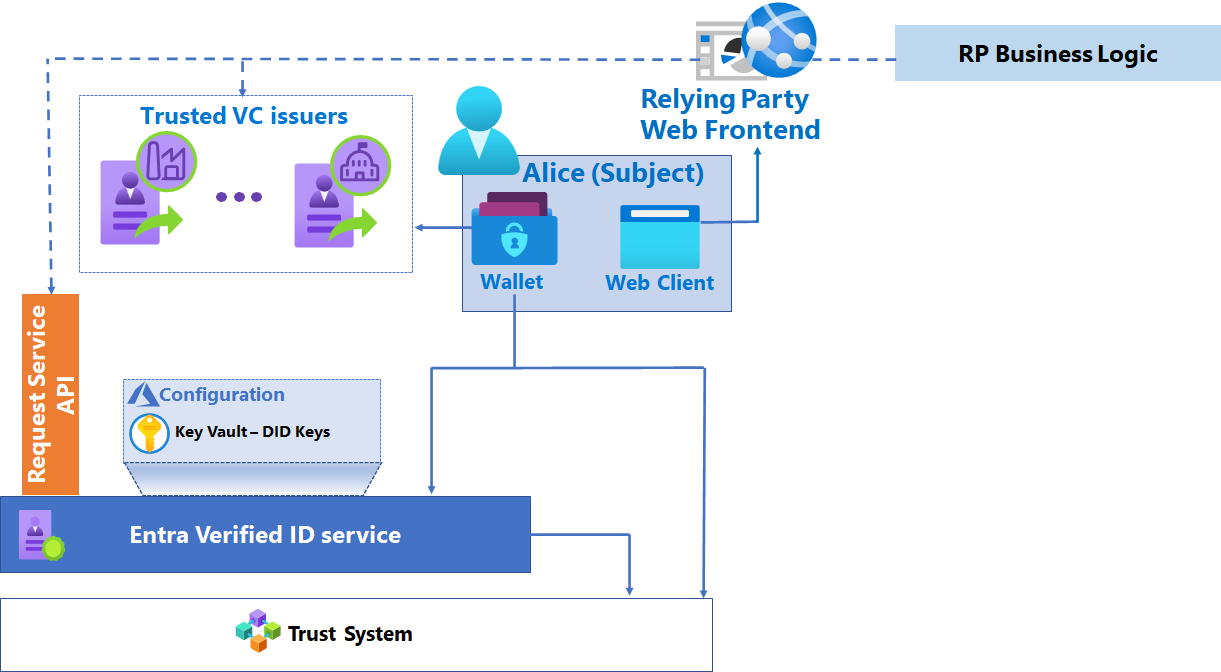
디지털 ID를 사용하도록 애플리케이션 구성
디지털 ID를 앱에 통합합니다.
발급자 선택
개발자는 다음 단계를 테넌트 관리자와 공유하여 확인 요청 URL 및 사용자에게 Verified ID를 요청하는 애플리케이션 또는 웹 사이트에 대한 본문을 가져올 수 있습니다.
Microsoft Entra 관리 센터로 이동 - 확인된 ID
팁
확인된 ID에 대해 구성된 테넌트가 필수 구성 요소를 충족하는지 확인합니다.
빠른 시작으로 이동
확인 요청을 선택합니다.
시작을 선택합니다.
발급자 선택을 선택합니다.
검색의 발급자 드롭다운에서 VU 보안을 찾습니다.
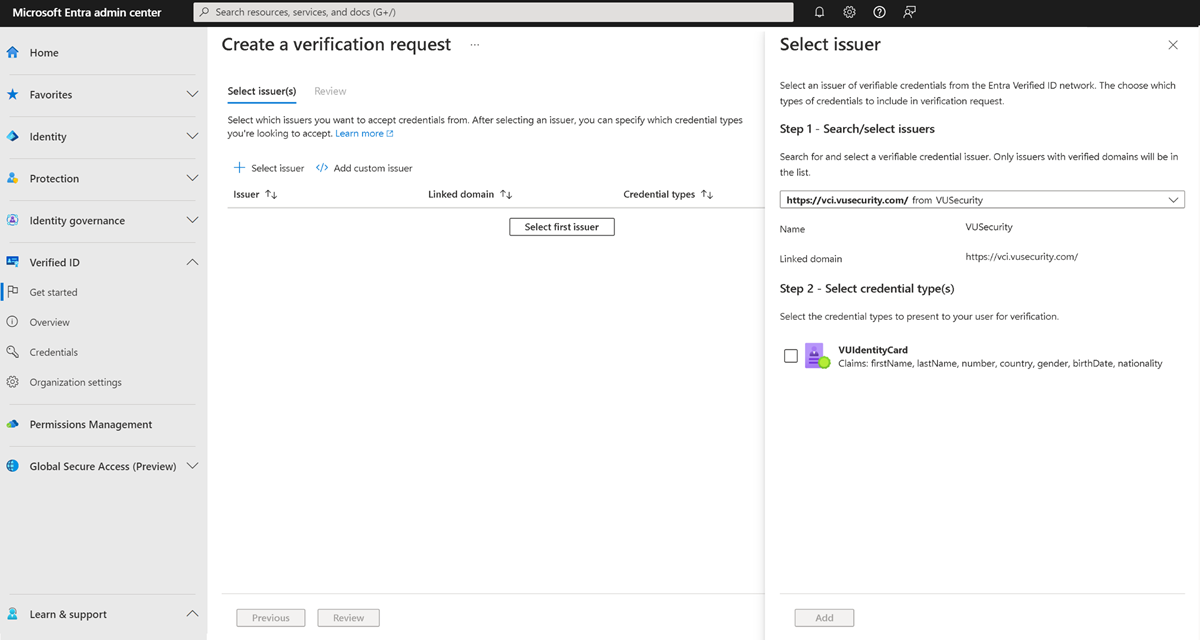
VUIdentityCard 자격 증명을 이름, 성, 숫자, 국가, 지역, 성별, 생년월일, 국적과 같은 특성과 비교합니다. 기타
참고 항목
숫자 특성은 국가 ID를 나타냅니다. 예를 들어 아르헨티나의 DNI(Documento Nacional de Identidad)입니다.
추가를 선택합니다.
검토를 선택합니다.
요청 본문을 다운로드합니다.
POST API 요청 URL을 복사/붙여넣습니다.
애플리케이션 또는 웹 사이트 업데이트
테넌트 관리자의 요청 URL 및 본문을 사용하여 애플리케이션 또는 웹 사이트를 업데이트합니다.
사용자로부터 확인된 ID를 요청하려면 요청 URL 및 본문을 애플리케이션 또는 웹 사이트에 추가합니다.
참고 항목
샘플 앱을 사용하는 경우 이전 지침에서 가져온 요청 본문으로 내용을
presentation_request_config.json바꿉니다. 샘플 코드는trustedIssuers값을appsettings.json의IssuerAuthority값으로 덮어씁니다.페이로드에서
trustedIssuers파일로IssuerAuthority값을 복사합니다appsettings.json.URL, 상태 및 api-key의 값을 값으로 바꿉다.
확인된 ID 서비스 요청 서비스 주체 에 대한 액세스 토큰을 가져오려면 앱에 필요한 권한을 부여합니다 .
사용자 흐름 테스트
사용자 흐름은 애플리케이션 또는 웹 사이트에만 적용됩니다. 그러나 샘플 앱에서는 관련 설명서를 참조 하세요.